Прокси-сервер - это обязательно система, которая находится между вашим компьютером и компьютером, к которому вы хотите подключиться. Используя прокси-сервер, веб-трафик проходит через прокси-сервер на пути к целевому адресу на другом сервере. Затем запрос возвращается через целевой сервер через тот же прокси-сервер, показывающий вам веб-сайт.
Вот несколько вещей, которые может сделать для вас прокси.
- Первое преимущество, которое привлекает всех, заключается в том, что он скрывает ваш реальный IP-адрес от любых веб-сайтов или серверов, которые вы посещаете. Таким образом, этот сервер не сможет определить ваше реальное местоположение. Если тебе это действительно нравится, я думаю, ты замышляешь какие-то подлые штучки. Просто постарайся не попасть в тюрьму.
- Затем вы можете использовать его для добавления или нарушения правил вашей сети! Вы можете посетить некоторые веб-сайты, которые могли быть заблокированы вашим сетевым администратором, или добавить веб-сайты в «черный список», которые вы не хотите, чтобы пользователи сети посещали.
- Наконец, прокси также «кэшируют» или фактически хранят некоторый объем данных с посещаемых веб-сайтов. Что это делает? Что ж, если вы посещаете веб-сайт, и данные с него сохраняются, и вы посещаете его в следующий раз, ваша система может отображать веб-сайт непосредственно из сохраненных данных! Подключение к серверу даже не потребуется.
Так вот что делает прокси. В результате все это делает вашу систему и сеть намного более безопасной, быстрой и сокращает время отклика.
Прокси-сервер Squid
Теперь, когда мы разобрались с прокси, давайте поговорим о Squid. Squid Proxy Server - это полнофункциональный прокси, который очень популярен в сообществе Linux. Это потому, что в нем есть все, что можно было бы пожелать от подобной программы.
Squid поддерживает все основные протоколы. Во-первых, HTTP (протокол передачи гипертекста), который отображает веб-сайты, которые вы посещаете. Затем FTP (протокол передачи файлов), который отвечает за все виды загрузок и выгрузок. Более того, он кэширует данные SSL (Secure Sockets Layer). Это протокол, который обеспечивает безопасное соединение. Наконец, он также кэширует данные DNS (системы доменных имен), которые извлекают IP-адреса посещаемых вами веб-сайтов. Это еще больше ускоряет время отклика.
Это может показаться немного сложным для новичков, но, если вы заметили через описания, это в основном охватывает все, что вы делаете в Интернете.
Теперь приступим к установке.
Установите и настройте прокси-сервер Squid в Ubuntu, Debian и Mint
Шаг 1 - Установка и запуск служб.
Сначала обновите вашу систему. Это не обязательно, но это хорошая практика.
sudo apt-get update
Теперь установите Squid.
sudo apt-get install squid
Теперь вам нужно запустить и включить сервис. Итак, введите эти коды:
sudo systemctl запускает squid
sudo systemctl включить squid
Теперь о тестировании (опять же хорошая практика):
sudo systemctl статус squid
Результат должен выглядеть примерно так.
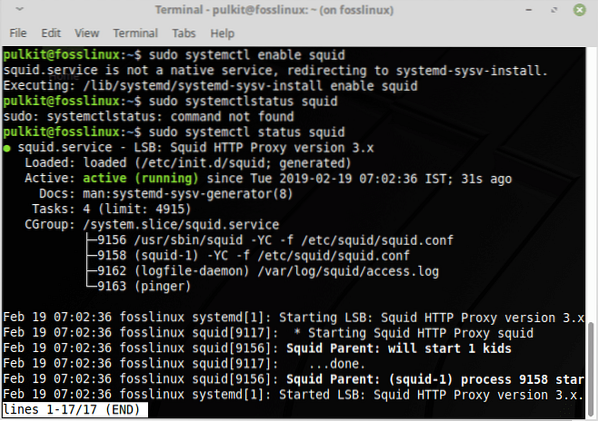
Я бы хотел, чтобы это было так просто. Но это не так. По умолчанию настройки Squid не настроены должным образом, поэтому нам придется настроить его, прежде чем мы сможем его использовать. Итак, давайте посмотрим, что нужно сделать.
Шаг 2 - Изменение порта по умолчанию
Теперь откройте файл конфигурации Squid любым текстовым редактором, который вам удобен. Для Ubuntu по умолчанию используется Gedit, для Mint Xed. Я рекомендую использовать Gedit. Если у вас его нет, вы можете установить его с помощью следующей команды:
sudo apt-get install gedit
Теперь, чтобы открыть файл:
sudo gedit / etc / squid / squid.conf
Пример вывода
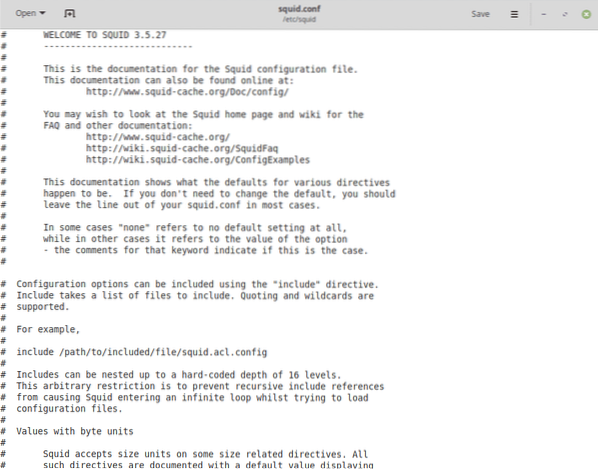
Теперь посмотрите вверх или, еще лучше, воспользуйтесь функцией поиска, чтобы найти строку с http_port 3128. Вы можете использовать функцию поиска, нажав CTRL + F в Gedit (и большинстве других графических текстовых редакторов). Порт Squid по умолчанию - 3128, и рекомендуется изменить его, иначе ваша система может быть немного уязвима для атак.
Так что замените 3128 на тот порт, который вам нужен. Обязательно найдите этот номер порта в Интернете, иначе вы можете перекрыть порт другого важного протокола. Мы используем 8888 в качестве примера.
Пример вывода
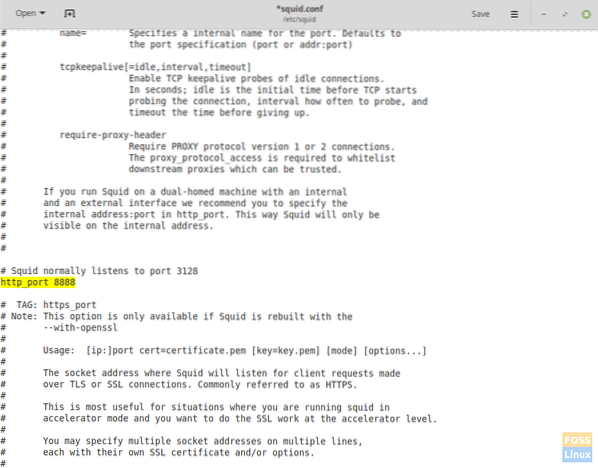
Шаг 3 - Управление списками контроля доступа
Так много для легкой части. Теперь нам нужно добавить правила в файлы конфигурации, которые будут определять, каким пользователям разрешен доступ к системе, а каким нет.
Сначала мы укажем диапазон сети. Найдите строку, используя ключевые слова acl localnet. Это должно быть то, что приходит в голову:
Пример вывода

Чтобы узнать, какой у вас диапазон сети, запустите другой терминал и напишите:
sudo ifconfig
Итак, в своем IP-адресе замените последнюю часть на «0», и это будет диапазон вашей сети. Например, мой IP-адрес 192.168.43 год.161. Итак, мой диапазон сети 192.168.43 год.0. В строке мне нужно добавить 192.168.43 год.0/24. Сюда входят все устройства в этой подсети.
Теперь под всеми строками, начинающимися с 'acl', добавьте строку, которая добавляет диапазон вашей сети.
acl mint src 192.168.43 год.0/24
Я использовал имя пользователя mint. Вы можете использовать что угодно для этого. Теперь мы предоставляем доступ к имени пользователя mint.
http_access разрешить монетный двор
Это должно сделать это. Теперь сохраните файл.
Пример вывода
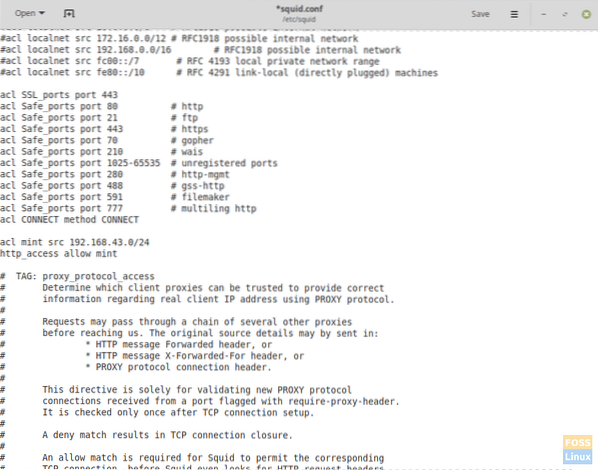
Теперь перезапускаем сервис Squid.
sudo systemctl перезапустить squid
Это должно позволить пользователям подсети использовать прокси.
И альт! Вы успешно установили прокси. Это в основном для установки прокси и внесения веб-сайтов в черный список, разрешения и запрещения определенных пользователей и других расширенных функций. Как прошла ваша установка? Сообщите нам свой отзыв в комментариях ниже.
 Phenquestions
Phenquestions



